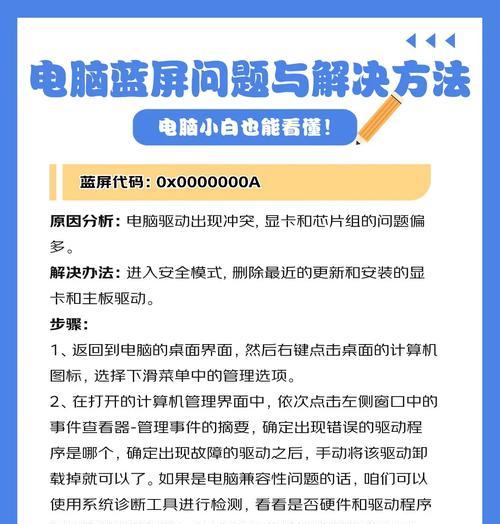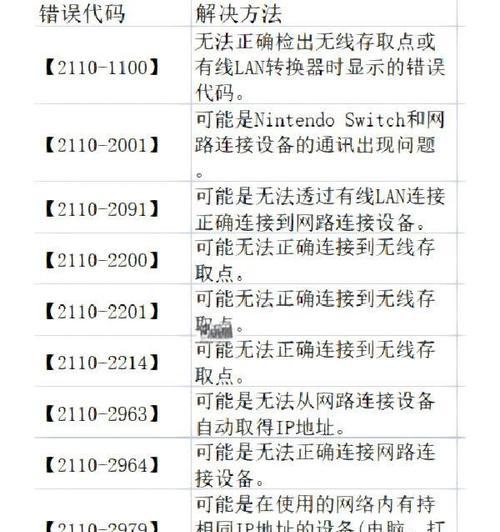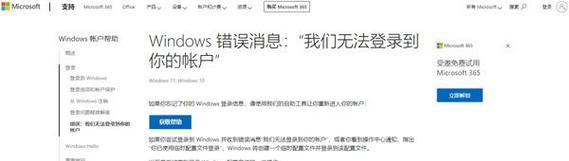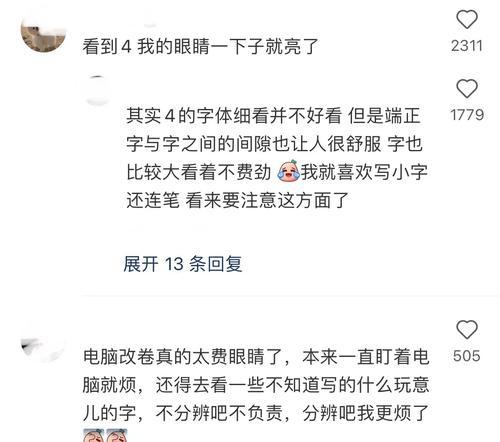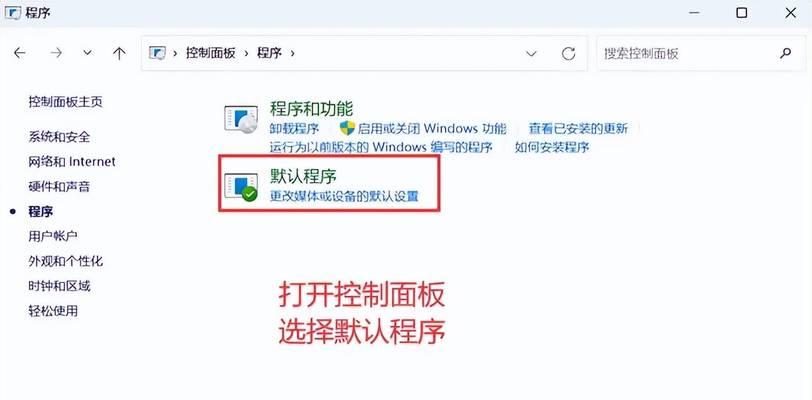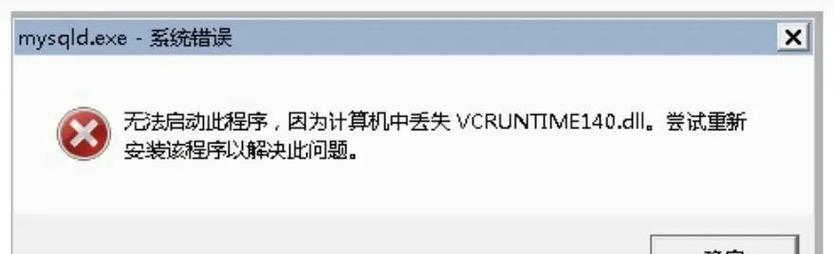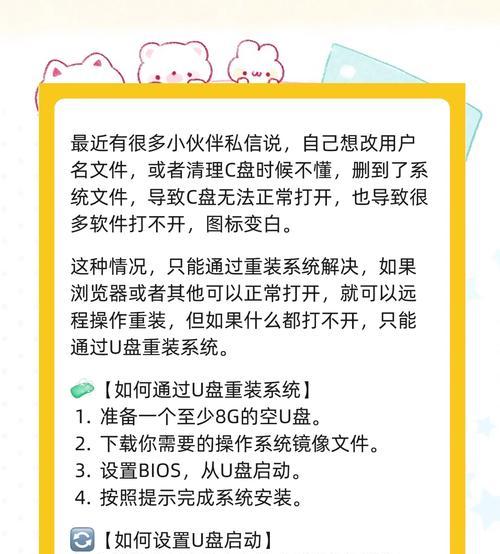在使用电脑的过程中,偶尔会遇到一些错误代码,其中1719错误代码是比较常见的一种。当我们遇到这个错误代码时,可能会感到困惑并不知道如何解决。本文将详细介绍电脑1719错误代码的含义、可能的原因以及有效的解决方法,帮助读者轻松应对这一问题。
1.了解电脑1719错误代码的含义
电脑1719错误代码是指在尝试安装或卸载某些程序时,出现WindowsInstaller服务无法被访问的错误。这会导致无法正常完成安装或卸载操作。
2.WindowsInstaller服务停止工作的可能原因
电脑出现1719错误代码的原因有很多,其中包括WindowsInstaller服务未启动、服务注册表损坏、相关文件缺失或损坏等。
3.检查WindowsInstaller服务是否启动
打开电脑的“服务”界面,检查WindowsInstaller服务是否处于启动状态。如果没有启动,选择启动该服务,并确保其启动类型为“自动”。
4.修复服务注册表
若WindowsInstaller服务已经启动但仍出现1719错误,可能是服务注册表损坏导致的。可以通过使用系统维护工具来修复注册表错误,如运行“sfc/scannow”命令。
5.重新注册WindowsInstaller服务
尝试重新注册WindowsInstaller服务,可以通过运行命令提示符并输入“msiexec/unregister”和“msiexec/regserver”命令来完成。
6.修复或重装相关程序
如果1719错误代码仅出现在安装或卸载某个特定程序时,可能是该程序文件损坏所致。可以尝试修复或重新安装该程序,以解决问题。
7.检查系统文件完整性
运行“sfc/scannow”命令可以检查系统文件的完整性,并自动修复任何发现的错误。这有助于解决引起1719错误代码的文件损坏问题。
8.清理临时文件
清理临时文件可以有效释放系统空间,并有助于解决某些与1719错误代码相关的问题。可以使用系统自带的磁盘清理工具或第三方清理软件来进行操作。
9.禁用安全软件和防火墙
有时,安全软件和防火墙会干扰WindowsInstaller服务的正常运行,导致出现1719错误。在解决问题过程中,可以尝试禁用这些软件并重新运行安装程序。
10.更新Windows操作系统
保持操作系统的最新状态是预防和解决电脑问题的重要步骤之一。及时安装Windows更新可以修复系统漏洞,提高系统稳定性。
11.重置WindowsInstaller服务
对于无法解决的1719错误,可以尝试重置WindowsInstaller服务。通过运行“msiexec/unregister”、“msiexec/regserver”和“netstartmsiserver”命令来完成。
12.创建新的用户账户
有时,用户账户出现问题可能导致1719错误。创建一个新的用户账户,然后尝试在该账户下安装或卸载程序,看是否能够解决问题。
13.使用系统还原
如果1719错误是在最近进行的操作或更改后出现的,可以尝试使用系统还原将计算机恢复到出现问题之前的状态。
14.寻求专业帮助
如果经过多次尝试仍无法解决1719错误,建议寻求专业的技术支持,以获取更准确和有效的解决方案。
15.
电脑1719错误代码是一种常见但又令人困扰的问题。本文介绍了其含义、可能的原因和多种解决方法,包括检查服务状态、修复注册表、重新注册服务、修复或重装程序、检查系统文件完整性等。通过学习这些方法,读者可以在遇到1719错误时快速解决问题,提高电脑的使用体验。